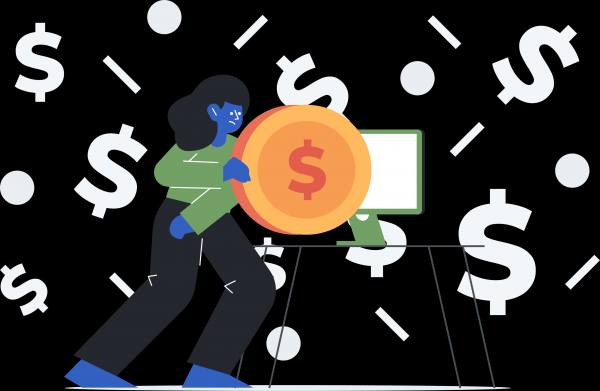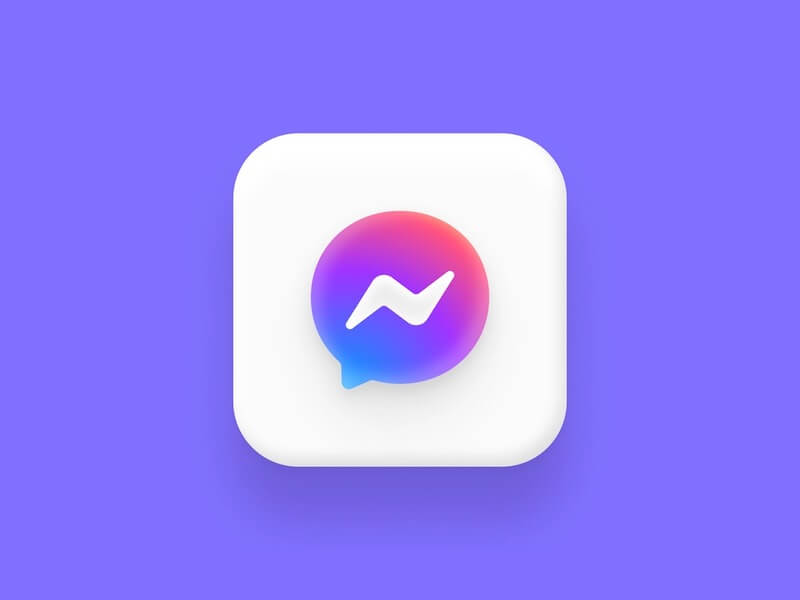Microsoft Teams cho phép bạn giao tiếp với nhóm hoặc đồng nghiệp của mình trực tuyến và trong thời gian thực. Với các tính năng hội nghị truyền hình và các công cụ cộng tác trực tuyến, đây là một nền tảng vững chắc cho những người làm việc từ xa. Một trong những chức năng mà bạn có thể thực hiện trong Microsoft Teams là tạo nhóm hoặc trò chuyện cá nhân với bất kỳ ai trong nhóm của bạn.
Tuy nhiên, có thể đôi khi một số tin nhắn trò chuyện không còn liên quan hoặc không có ích cho bạn. Mặc dù các cuộc trò chuyện này vẫn nguyên vẹn khi bạn không mở chúng, nhưng chúng có thể làm xáo trộn cuộc trò chuyện của bạn, đặc biệt nếu bạn liên tục duyệt các nhóm trò chuyện khác.
May mắn thay, bạn có thể ẩn hoặc xóa tin nhắn trò chuyện để quản lý các cuộc trò chuyện trên tài khoản Microsoft Teams của mình chỉ trong vài bước. Hãy kiểm tra các bước dưới đây.
Sự khác biệt giữa ẩn và xóa các cuộc trò chuyện trong Microsoft Teams
Có một sự khác biệt giữa ẩn tin nhắn trò chuyện và xóa chúng hoàn toàn. Khi bạn ẩn một cuộc trò chuyện, bạn có tùy chọn để hiển thị cuộc trò chuyện đó và lưu các tin nhắn trước đó cho tương lai. Tuy nhiên, nếu bạn chọn xóa một cuộc trò chuyện, bạn sẽ không nhìn thấy nó nữa và sẽ tạo một cuộc trò chuyện mới với người dùng hoặc nhóm khác.
Cách ẩn hoặc hiển thị tin nhắn trò chuyện trong Microsoft Teams
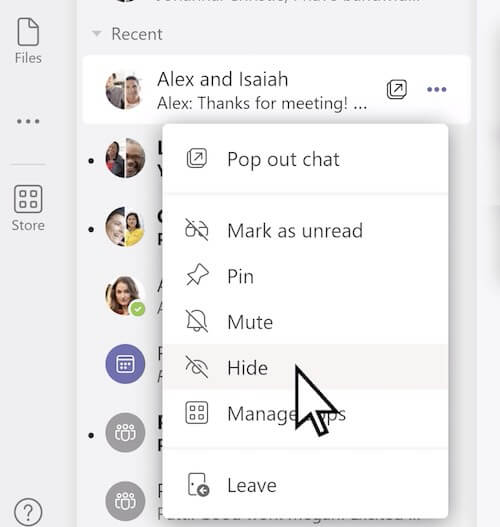 Tín dụng Hình ảnh: Microsoft
Tín dụng Hình ảnh: Microsoft
Ẩn các cuộc trò chuyện cho phép bạn hiển thị chúng sau này nếu bạn cần chúng trên bảng trò chuyện. Các cuộc trò chuyện ẩn chỉ đơn giản là ẩn khỏi chế độ xem và có thể dễ dàng truy cập khi cần thiết. Nó cũng sẽ xuất hiện lại khi ai đó gửi tin nhắn mới.
- Mở ứng dụng Microsoft Teams và chuyển đến tùy chọn trò chuyện.
- Tìm cuộc trò chuyện bạn muốn ẩn.
- Nhấp hoặc nhấn vào biểu tượng ba chấm hoặc nút Tùy chọn khác.
- Chọn Ẩn.
- Nếu bạn muốn hiển thị hoặc xem một tin nhắn trò chuyện ẩn trong Microsoft Teams, hãy điều hướng đến cuộc trò chuyện đã khôi phục.
- Nhấp hoặc nhấn vào nút Tùy chọn khác.
- Chọn Hiển thị.
Cách xóa tin nhắn trò chuyện trong tài khoản Microsoft Teams của bạn
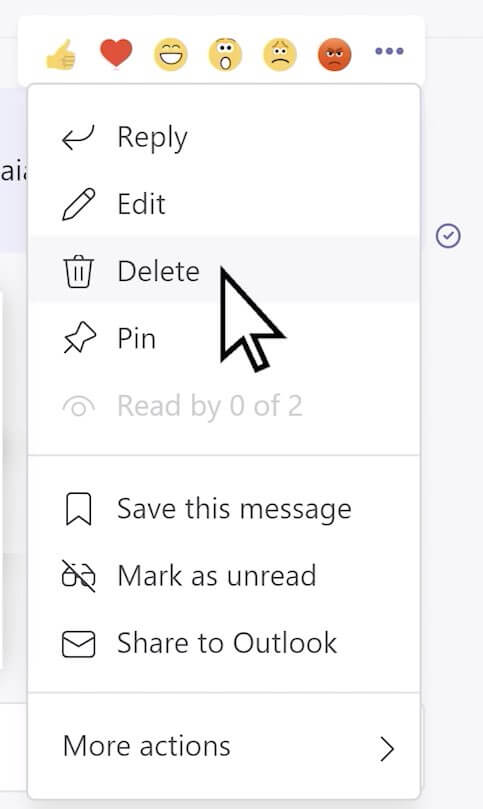 Tín dụng Hình ảnh: Microsoft
Tín dụng Hình ảnh: Microsoft
Xin lưu ý rằng khi bạn xóa một cuộc trò chuyện, bạn chỉ đang xóa nó khỏi phía mình. Các thành viên khác vẫn có thể xem và truy cập vào cuộc trò chuyện của bạn. Họ sẽ không biết rằng bạn đã xóa cuộc trò chuyện, nhưng có vẻ như bạn đã để lại tin nhắn trong cuộc trò chuyện. Mọi thứ trong cuộc trò chuyện vẫn thuộc về những người tham gia khác, bao gồm cả các liên kết và tệp đính kèm.
- Trong cửa sổ trò chuyện Microsoft Teams, hãy tìm cuộc trò chuyện bạn muốn xóa.
- Nhấp hoặc nhấn vào nút Tùy chọn khác.
- Chọn Xóa.
Tại sao bạn muốn xóa hoặc ẩn tin nhắn trò chuyện trong Microsoft Teams? Chúng tôi đánh giá cao ý kiến của bạn, vì vậy hãy viết thư cho chúng tôi trong phần bình luận bên dưới.